Нет доступа к Интернету на вашей Windows 11? Множество причин могут вызвать появление неопознанных сетей на компьютерах. Но не волнуйтесь. Здесь у нас есть 7 проверенных способов решения этой проблемы.
Как исправить неопознанную сеть в Windows 11?
- Если на вашем компьютере есть доступ в Интернет
- Скачать Водитель легкий на компьютере с интернетом. Скопируйте и вставьте загруженный файл .exe на свой компьютер.
- Установите Driver Easy на оба компьютера и запустите его.
- Следуйте инструкциям в Эта статья .
- Запустите Driver Easy и нажмите кнопку Сканировать сейчас кнопка. Driver Easy просканирует ваш компьютер и обнаружит любые проблемные драйверы.
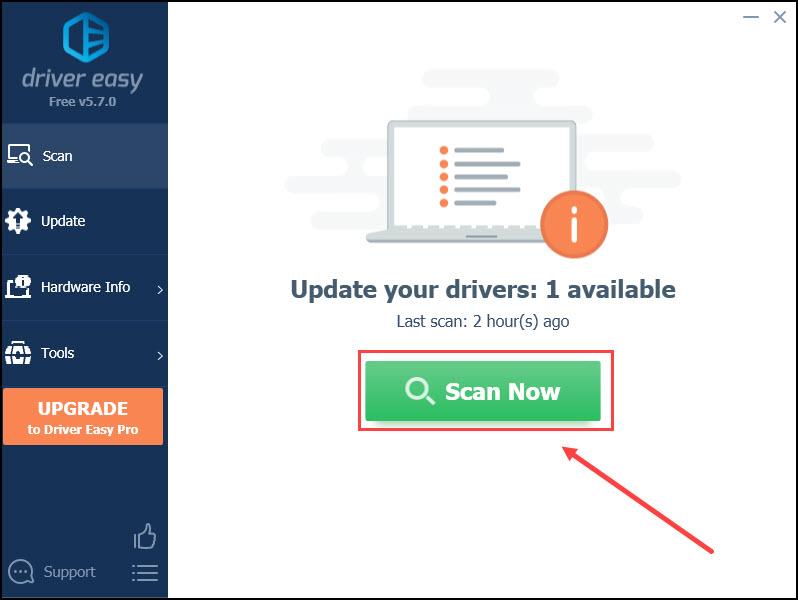
- Нажмите Обновить все для автоматической загрузки и установки правильной версии все драйверы, которые отсутствуют или устарели в вашей системе (для этого требуется Про версия – вам будет предложено выполнить обновление, когда вы нажмете «Обновить все»).
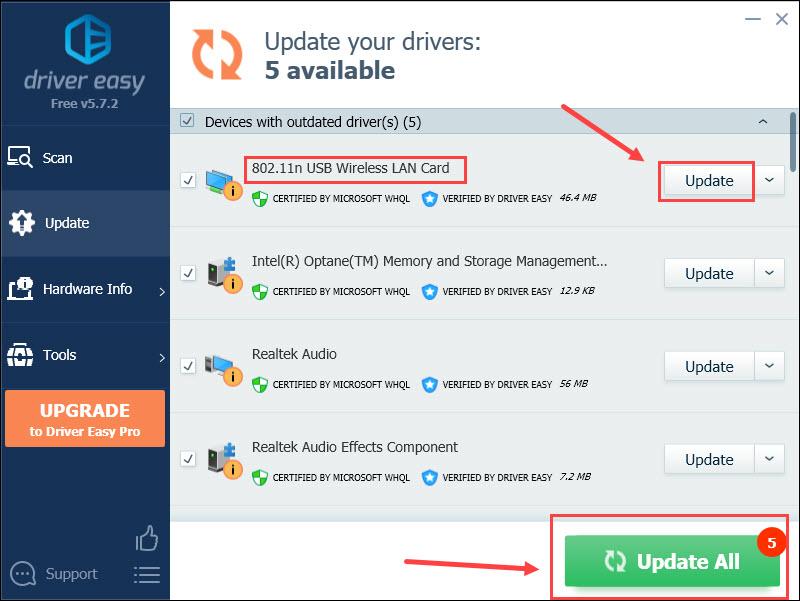
- Тип cmd в строке поиска Windows. Нажмите Запуск от имени администратора .
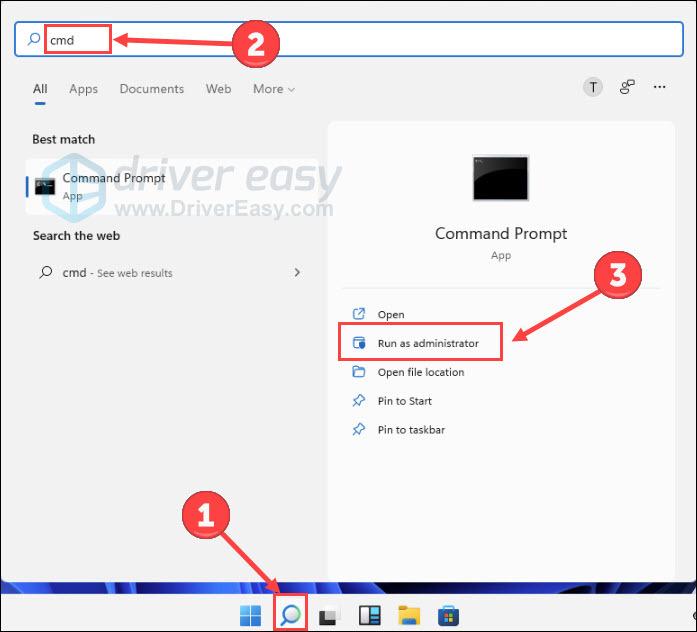
- Скопируйте и вставьте следующие команды. Ударять Входить после каждого.
- |_+_|
- |_+_|
- |_+_|

- нажмите Ключ с логотипом Windows и Икс на клавиатуре. Затем нажмите Сетевые соединения .
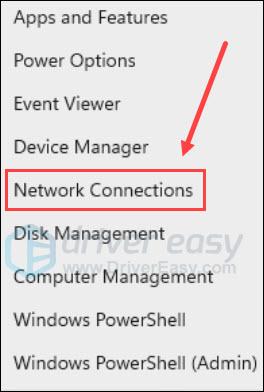
- Нажмите Изменить параметры адаптера .
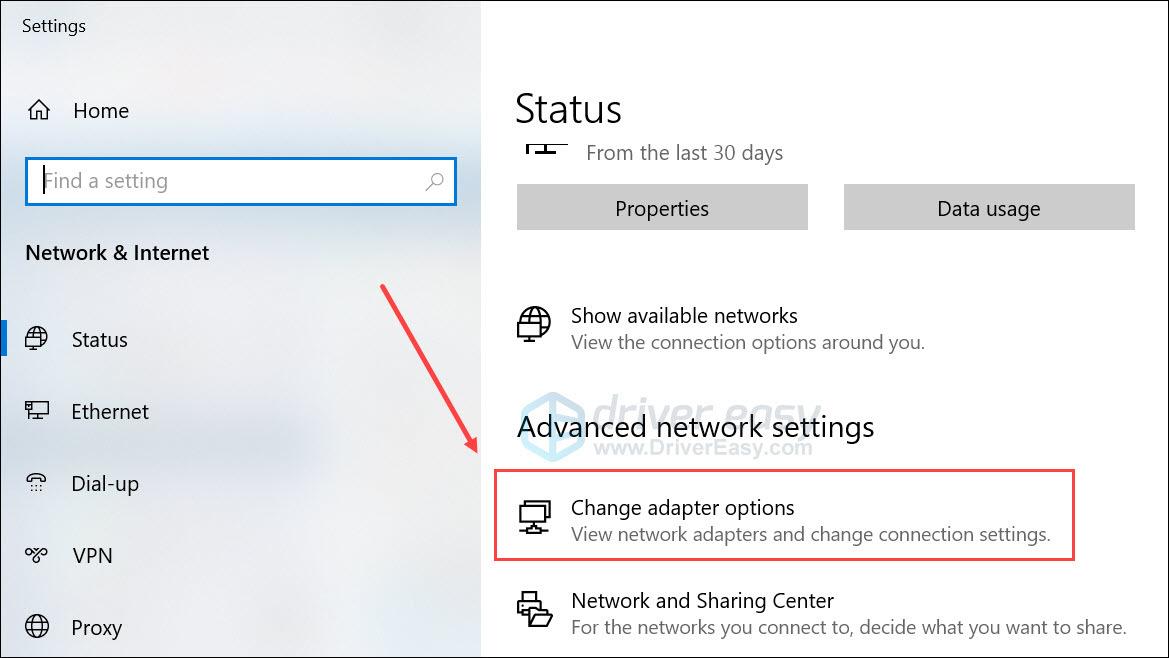
- Выберите свой Интернет и нажмите Диагностика этого соединения .

- нажмите Ключ с логотипом Windows и Икс на клавиатуре. Нажмите Сетевые соединения .
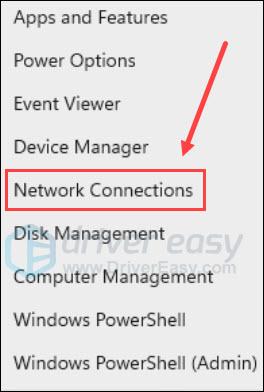
- Нажмите Изменить параметры адаптера .
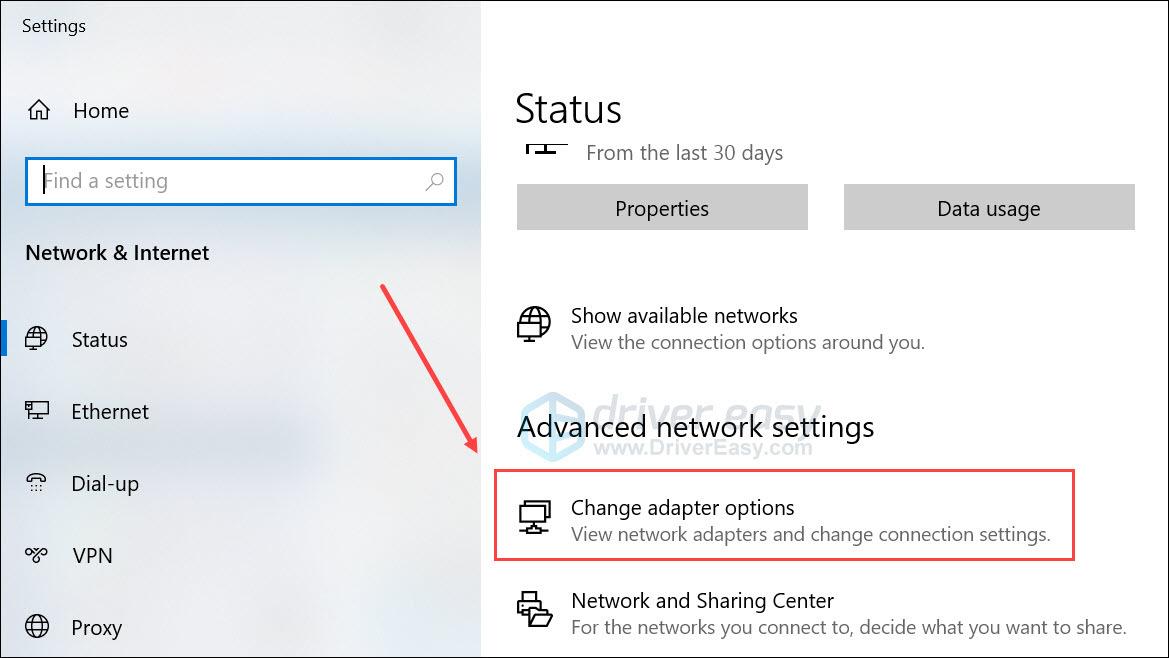
- Щелкните правой кнопкой мыши свою сеть и выберите Характеристики .
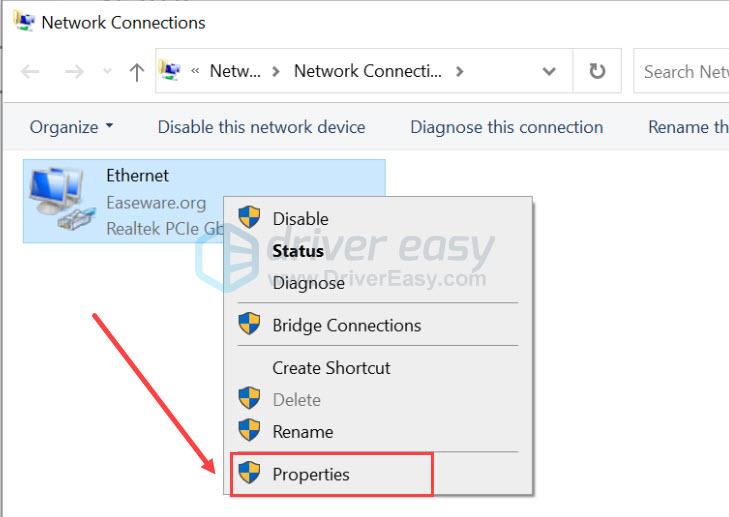
- Выбирать Интернет-протокол версии 4 (TCP/IPv4) и нажмите Характеристики .
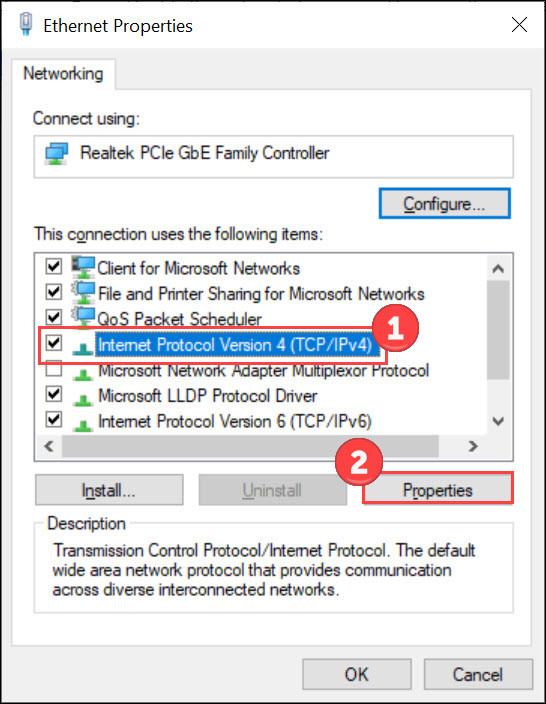
- Нажмите Используйте следующие адреса DNS-серверов вариант. Затем введите 8.8.8.8 или другие адреса общедоступных DNS-серверов (вы можете погуглить, если у вас есть сеть). Нажмите ХОРОШО .
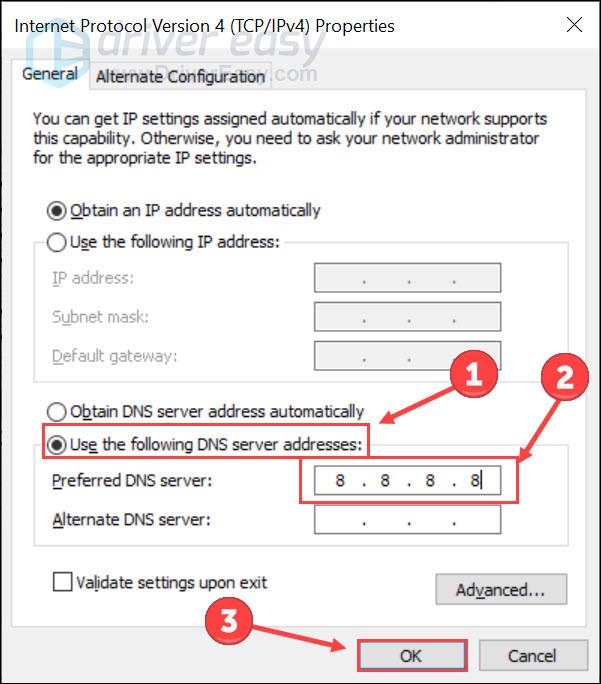
- Нажимать Esc , Сдвиг , и Ctrl на клавиатуре, чтобы открыть Диспетчер задач .
- Выберите Запускать вкладка. Затем выберите свой антивирус и нажмите Запрещать .
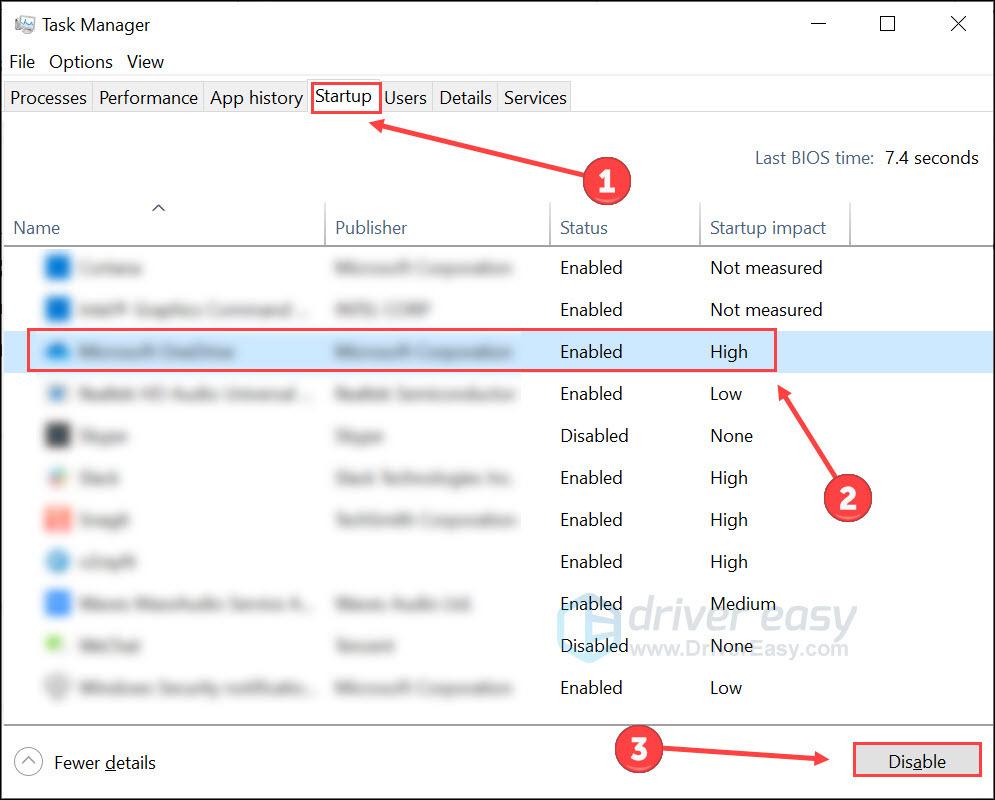
- Перезагрузите компьютер и повторите попытку подключения к Интернету.
Вам не обязательно пробовать их все. Просто продвигайтесь вниз по списку, пока не найдете тот, который решит для вас неопознанную сетевую проблему.
Исправление 1. Перезагрузите устройства.
Перезагрузка обычно возвращает ваши устройства в нормальное состояние. Поэтому вы можете попробовать перезагрузить свои устройства, чтобы проверить наличие улучшений.
Просто просто отключите компьютер, роутер и модем от источника питания . Полностью выключите компьютер. Затем подождите около 10 минут, чтобы снова подключить их.

Убедитесь, что физическое соединение ваших устройств работает нормально. А затем повторно подключите сеть, чтобы посмотреть, исчезнет ли неопознанная сеть.
Исправление 2: отключить режим полета
Режим полета или режим полета не позволяют пользователям получать доступ к Интернету. Иногда вы можете случайно включить его, чтобы разобраться:
Нажмите кнопку Значок Интернета в правом нижнем углу. Выключать режим полета.
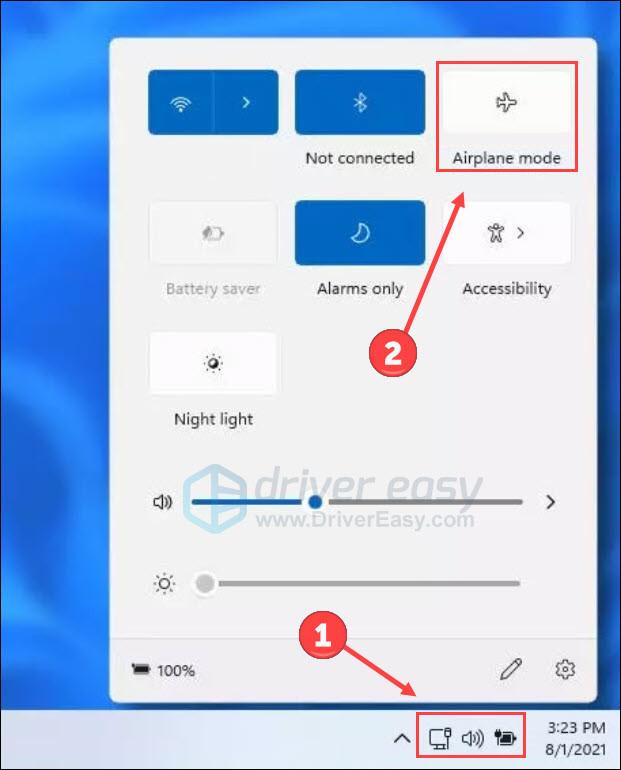
Если у вас отключен режим полета или его отключение не помогает, переходите к следующему исправлению.
Исправление 3. Обновить сетевой драйвер.
Неопознанная сеть может возникнуть, если вы используете неправильный сетевой драйвер или он устарел. Поэтому вам следует обновить сетевой драйвер, чтобы посмотреть, решит ли это вашу проблему. Вы можете сделать это без доступа в Интернет.
Вы можете просмотреть веб-сайт производителя, чтобы найти правильный драйвер и загрузить его. Но если у вас нет времени, терпения или навыков для обновления драйвера вручную, вы можете сделать это автоматически с помощью Водитель легкий .
Driver Easy автоматически распознает вашу систему и найдет для нее правильные драйверы. Вам не нужно точно знать, какая система установлена на вашем компьютере, вам не нужно беспокоиться о том, что вы загружаете не тот драйвер, и вам не нужно беспокоиться о том, что вы допустите ошибку при установке.
Вы можете автоматически обновлять драйверы с помощью БЕСПЛАТНОЙ или Pro-версии Driver Easy. Но с версией Pro это займет всего 2 шага (и вы получите полную поддержку и 30-дневную гарантию возврата денег).
Для компьютеров без доступа в Интернет
Вам понадобится еще один компьютер с доступом в Интернет, чтобы завершить процесс обновления.
Для компьютеров с доступом в Интернет
Если хотите, вы можете сделать это бесплатно, но частично вручную.
Если вам нужна помощь при использовании версии Pro, обратитесь в службу поддержки Driver Easy по адресу: support@letmeknow.ch .Перезагрузите компьютер, чтобы изменения вступили в силу. Повторно подключите сеть, чтобы проверить, работает ли она.
Исправление 4. Обновить IP-адрес.
Проблемные IP-адреса и кэш DNS могут привести к появлению неопознанной сети на вашем компьютере. Если ваш IP-адрес плохо настроен, этот метод может помочь. Исправить это:
Попробуйте подключиться к сети еще раз. Если это не помогло решить вашу проблему, продолжайте пробовать следующий.
Исправление 5. Диагностика вашей сети
В настоящее время большинство компьютеров имеют встроенные инструменты для сканирования и устранения проблем. Если на вашем компьютере нет доступа в Интернет, вы можете попробовать провести диагностику сети.
Подождите, пока инструменты диагностируют проблему за вас.
Кроме того, этот шаг меняет сетевой адаптер со статического IP-адреса на DHCP (Протокол динамического конфигурирования сервера). DHCP позволяет хостам получать необходимую информацию о конфигурации TCP/IP от DHCP-сервера, что также может быть полезно при неопознанных проблемах с сетью.
Исправить 6. Изменить DNS-сервер.
Как правило, ваш интернет-провайдер выбирает DNS сервер автоматически для вас. Но иногда что-то может пойти не так. Неправильно настроенный DNS-сервер может помешать вашему компьютеру подключиться к Интернету. Поэтому вы можете попробовать изменить DNS-сервер вручную.
Если вы считаете доступным использование сети, то вы решили эту проблему. Если нет, попробуйте следующий.
Исправить 7 Временно отключить антивирус
Сторонний антивирус постоянно защищает ваше сетевое соединение. Вполне вероятно, что они мешают вашим настройкам и все портят. Чтобы проверить эту проблему, выполните следующие действия, чтобы отключить антивирус.
Не беспокойтесь о вопросах безопасности, так как Защитник Windows защитит ваш компьютер. Просто убедитесь, что вы включили его.Если вы успешно получаете доступ к Интернету, замените антивирус или обратитесь в службу поддержки. Если вы хотите отменить изменение, выполните действия, описанные выше, и нажмите кнопку Давать возможность вместо «Отключить».
Это все способы решения неопознанной проблемы с сетью в Windows 11. Если у вас есть какие-либо предложения или вопросы, не стесняйтесь оставлять слова ниже.
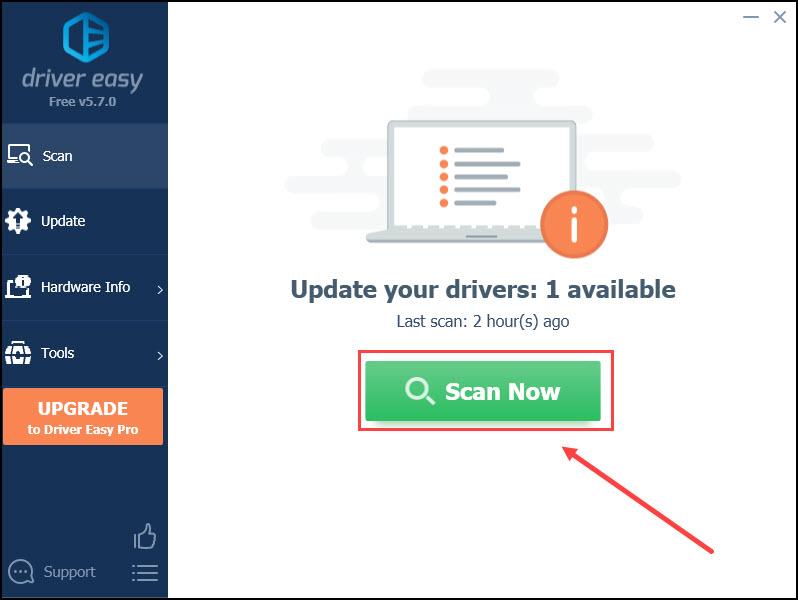
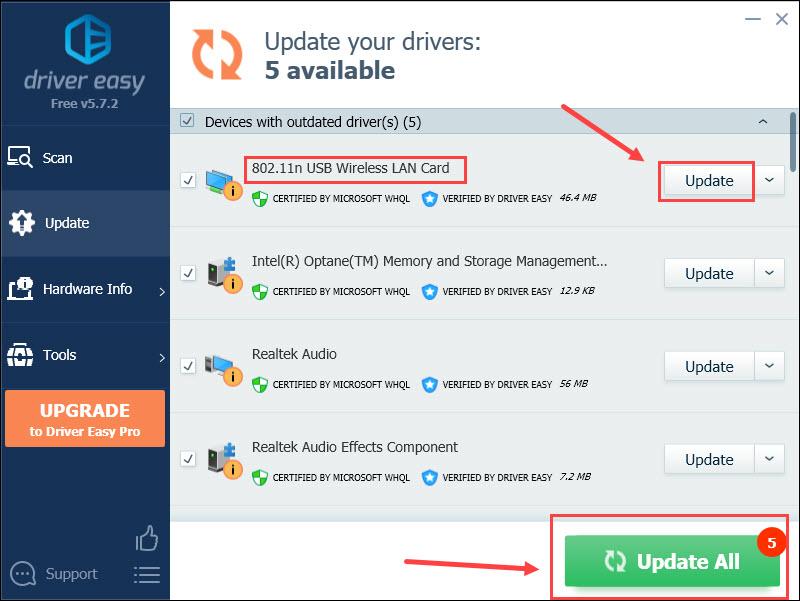
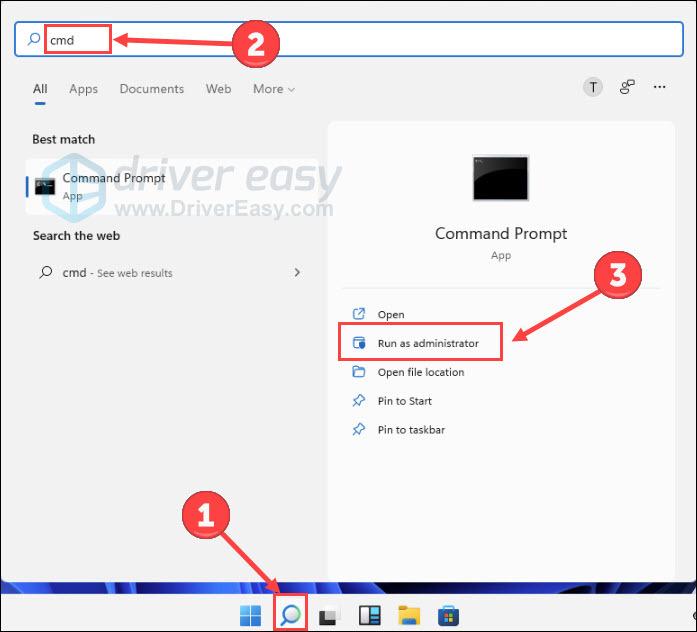

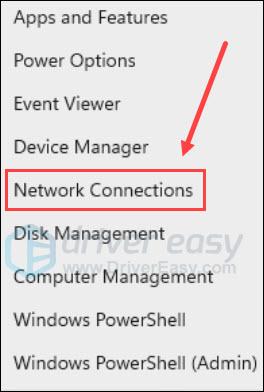
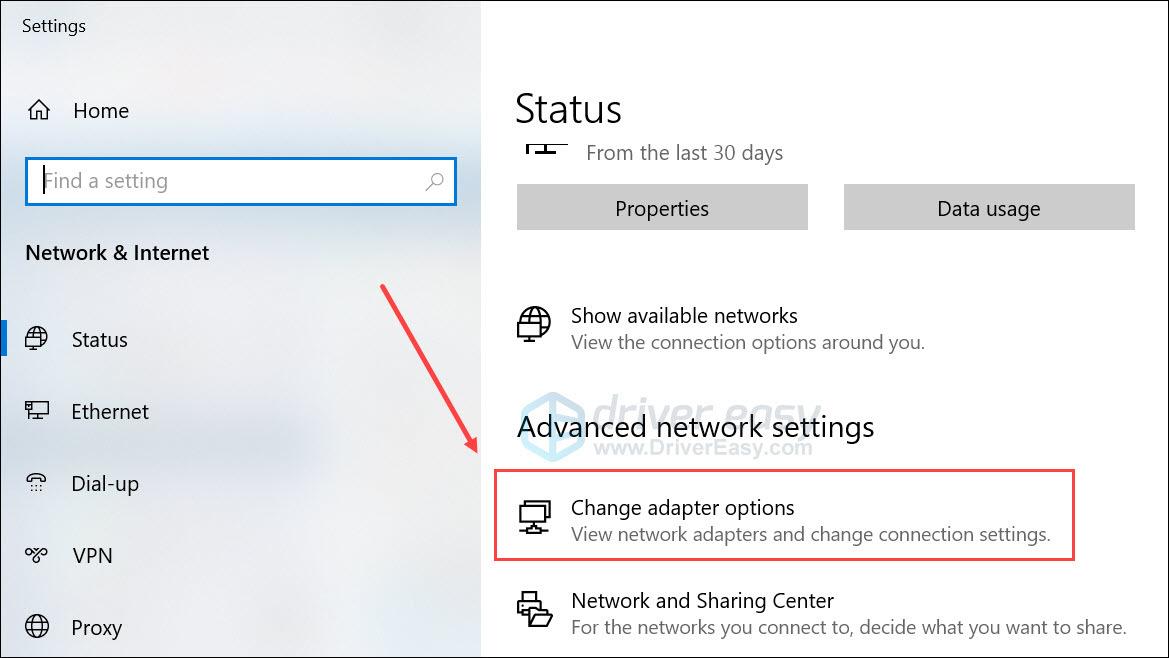

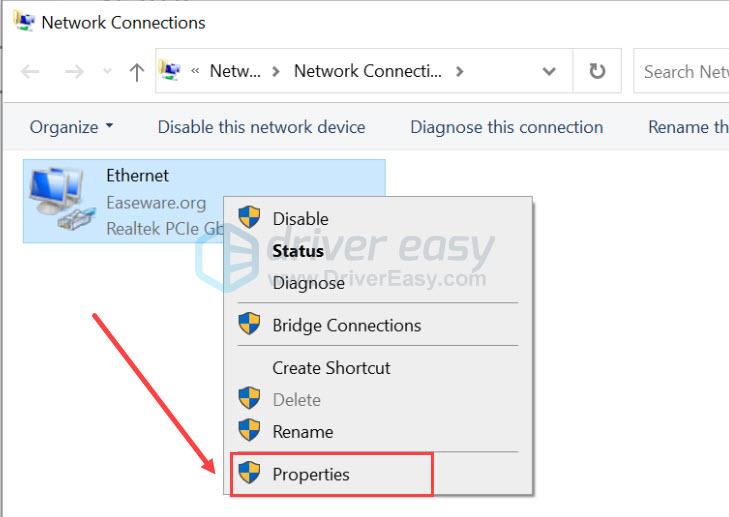
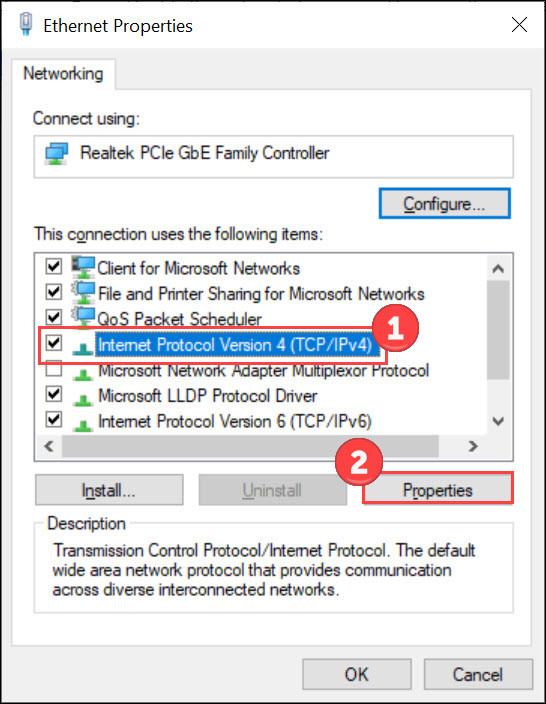
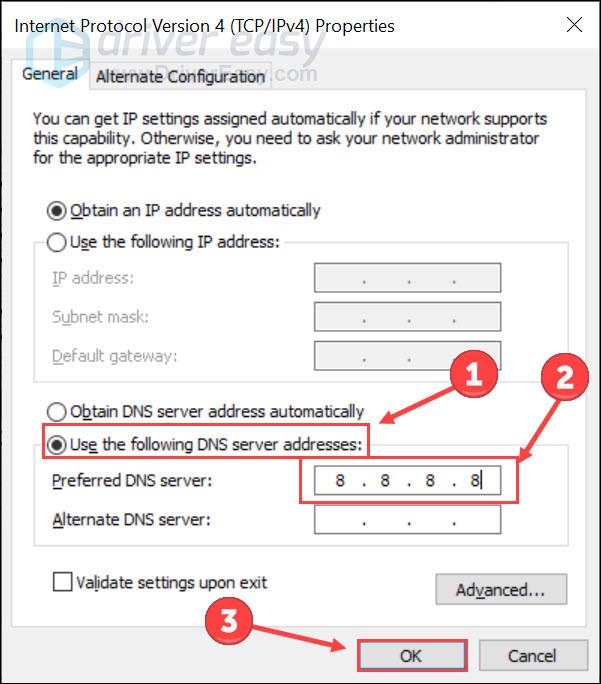
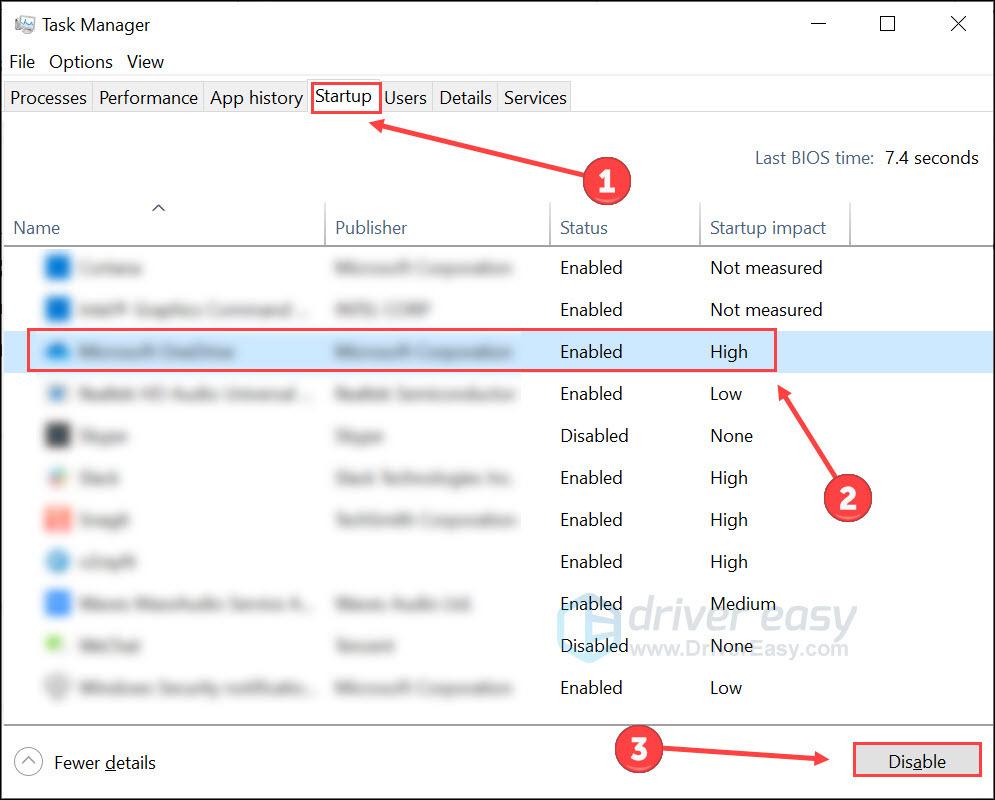



![[Решено] Отключить Chrome PDF Viewer — Руководство по 2022 г.](https://letmeknow.ch/img/knowledge/37/disable-chrome-pdf-viewer-2022-guide.png)


